如何修復光環無限加載地圖卡住的問題
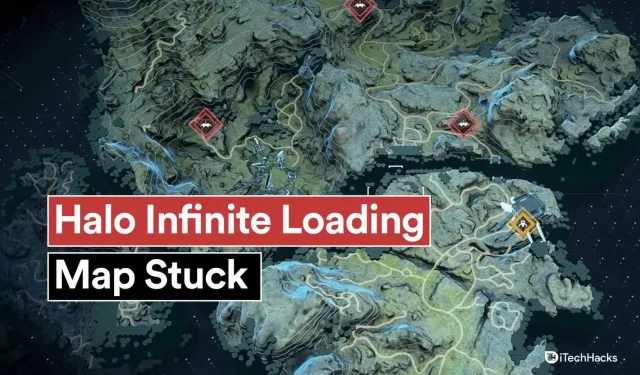
《光環:無限》是目前全球最受歡迎的遊戲之一。過去幾個月,其用戶群顯著增長。這導致開發人員頻繁發布更新以跟上不斷增長的用戶群。然而,更新也給遊戲帶來了一些錯誤和崩潰。這些錯誤之一是加載地圖凍結。在這篇文章中,我們將看到如何解決光環無限加載地圖卡住的問題?
內容:
修復 Halo Infinite 2023 加載地圖卡住的問題
有幾個因素可能導致遊戲在此階段凍結。下面列出了其中一些。
虛擬內存分配:這是一項相對較新的 Windows 功能。您可以查看操作系統如何使用內存來運行後台任務以節省資源,尤其是 RAM。當 Windows 系統上發生此錯誤配置時,光環無限在加載地圖時掛起。
硬盤:硬盤已經非常過時了。如果你玩 AAA 遊戲,你將需要 SSD。從硬盤驅動器玩時,光環無限的加載時間可能會花費大量時間。這是加載地圖時遊戲凍結的原因之一。您只是因為硬盤驅動器而經歷了更長的啟動時間。
UAC 問題:從本質上講,用戶帳戶控制 (UAC) 會阻止您的應用程序訪問和修改系統上不應訪問和修改的文件。由於 UAC,許多系統在最近的更新中都存在問題。由於 Windows Defender 錯誤地將 Halo Infinite 識別為試圖修改您的文件系統的惡意軟件,因此遊戲將無法加載地圖。
高分辨率 DLC 紋理包:它為您的 PC 提供高分辨率紋理,允許遊戲使用紋理包。然而,這些紋理是為高於或高達 4K 的分辨率而設計的,目前很少有用戶使用。如果您安裝了 DLC 材質包但使用較低的分辨率,這可能會導致隨機崩潰和遊戲凍結。
後台應用程序之間的衝突。後台應用程序和服務之間的衝突也可能導致此問題。您的電腦上通過不同的服務安裝了多少個遊戲?您是否在後台運行來自不同遊戲的多個反作弊程序?您可能會遇到兩個後台應用程序之間的衝突,導致 Halo Infinite 無法加載所需的地圖。
網絡速度慢:由於網絡帶寬較低,光環無限地圖加載時間也可能會變慢。如果您遇到過這些問題,則很可能是網絡問題或網絡速度波動導致 Halo Infinite 的加載時間更長。多人遊戲中的最佳性能取決於低 ping。當網絡出現問題時,數據包可能會丟失。此外,即使地圖在漫長的等待後出現,它也會嚴重干擾你的遊戲。
您可以通過重新啟動計算機來解決該問題。如果您的地圖仍然無法加載,您可以使用以下一些故障排除解決方案。
再次連接到互聯網
- 如果您使用無線連接,請使用電纜連接。
- 關閉網絡上的所有其他設備。
- 關閉路由器。讓它在不連接網絡的情況下靜置兩分鐘。將其重新插入電源插座。
- 在 Windows 上以管理員身份運行命令提示符。要刷新 DNS 緩存,請鍵入 ipconfig /flushdns。
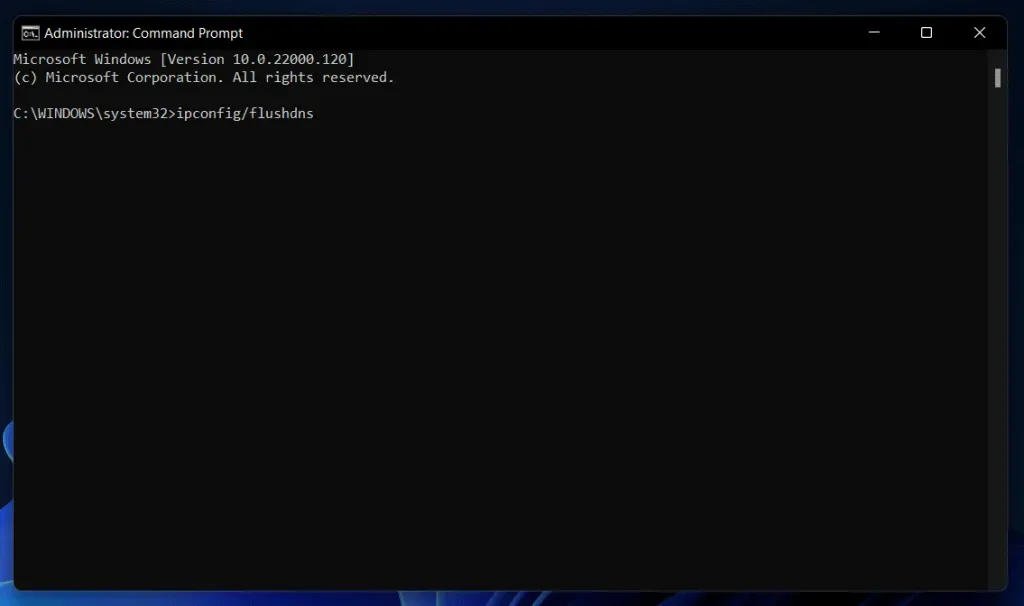
更改遊戲安裝位置
此修復也適用於 Xbox 應用程序用戶。但是,您將無法選擇安裝位置。這是正常現象,因為 Xbox 應用程序應該通過重新安裝來修復計算機上的大多數損壞的文件。但是,我們建議 Steam 用戶在新位置重新安裝遊戲。
如果可能,請使用系統中的不同磁盤或分區。因此,實時保護不會因註冊表或權限錯誤而被 Halo Infinite 誤識別。即使實時保護不是問題的根本原因,您也可以通過重新安裝來解決問題。
禁用實時保護
如果您仍然遇到問題,則很可能是 MS Defender 造成的。特別是實時保護。使用此功能,您可以實時檢測系統上文件和程序中的惡意活動。然而,最近的更新導致遊戲在加載地圖時錯誤地識別《光環:無限》。結果,遊戲無法加載。您可以在下面的指南中禁用實時保護。
1. 打開“開始”菜單。輸入 Windows 安全。當該應用程序出現在搜索結果中時,立即單擊該應用程序。
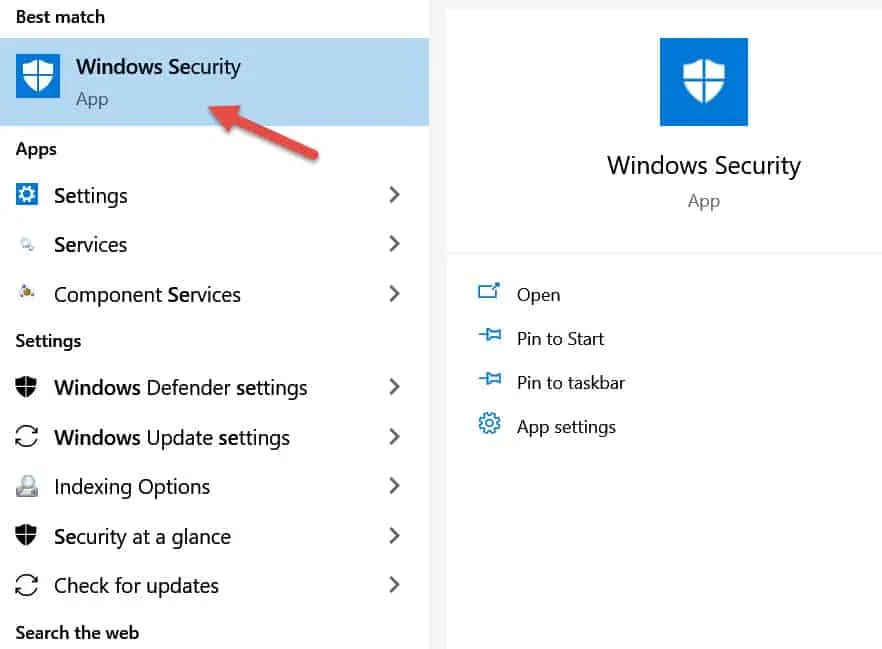
2. 選擇病毒和威脅防護。
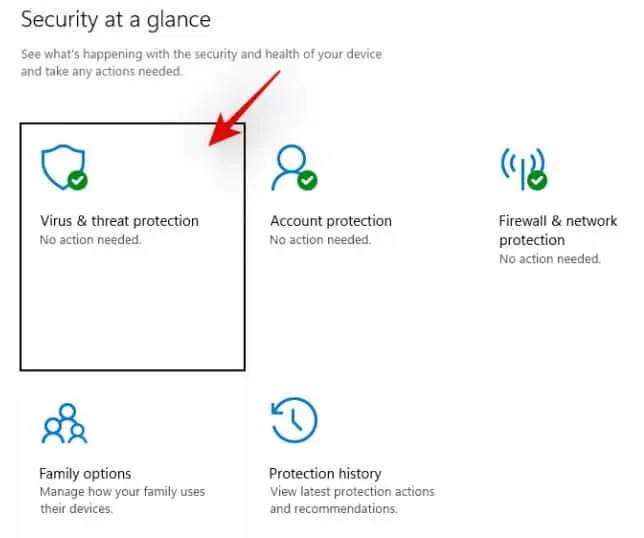
3. 選擇管理設置。
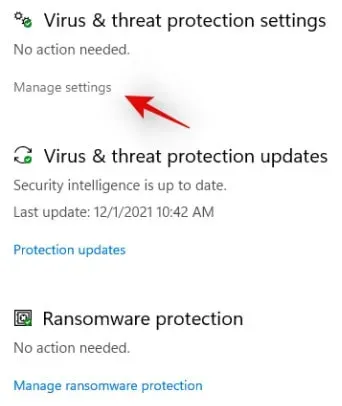
4. 單擊頂部開關將其關閉。與 UAC 確認您的選擇。
啟動光環無限並在禁用後玩多人遊戲。如果可以加載地圖,請繼續執行後續步驟。如果加載地圖屏幕仍然卡住,請跳過此修復。繼續執行下一步,因為實時保護不是問題的原因。
以管理員身份玩
該問題也可能是由使用 UAC 引起的。啟用 UAC 時,遊戲無法訪問您驅動器的地圖資源。結果,遊戲在加載屏幕上凍結。如果您的遊戲安裝在配置錯誤的驅動器上,則在移動安裝文件夾或更改帳戶類型時可能會遇到 UAC 問題。以管理員身份運行遊戲可以從表面上解決這些問題。開始吧。
1. 導航到計算機上的本地 Halo Infinite 文件。如果您是 Steam 用戶,請導航至 Halo Infinite > 屬性 > 本地文件 > 瀏覽。如果您使用的是 Xbox 應用程序,則對此無能為力,因為通過該應用程序安裝的遊戲存儲在對所有用戶隱藏的受系統保護的文件夾中。
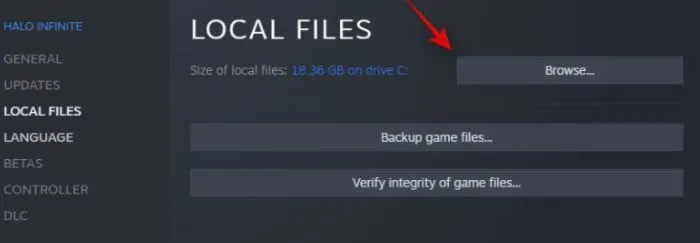
2. 單擊 HaloInfinite.exe 文件。按 Alt + Enter。

3. 在屏幕頂部,單擊“兼容性”選項卡。
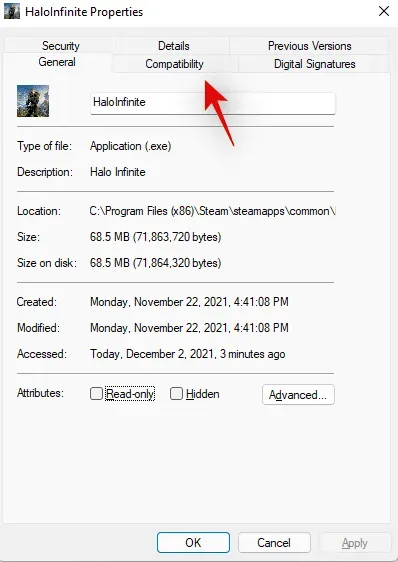
4. 選中“以管理員身份運行”框。
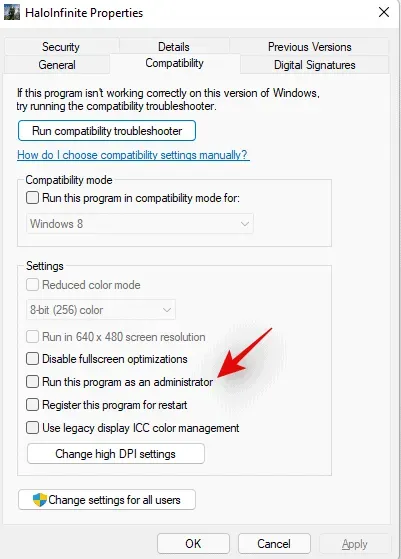
5. 完成後,單擊“確定”。
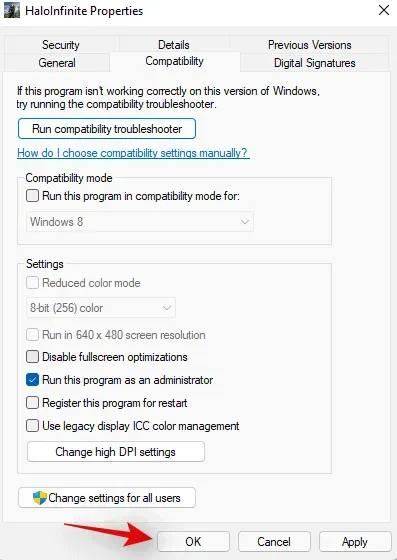
現在您可以開始遊戲並選擇遊戲模式。如果 UAC 和不匹配的權限是罪魁禍首,那麼您的 PC 上的問題現在應該已得到解決。
MS Defender 必須配置為忽略 Halo Infinite 文件夾
使用這種方法,Halo Infinite 將能夠繞過 Microsoft Defender。但是,如果您喜歡在遊戲中安裝模組,那麼您可能會面臨風險。因為 Microsoft Defender 可能無法檢測到惡意 mod。如果您想使用模組,以下修復可能會有所幫助。還可以在系統上的新位置重新安裝遊戲來解決此問題。但是,Xbox 用戶沒有資格獲得此修復。
1. 在本地存儲中找到 Halo Infinite 文件夾。右鍵單擊文件夾以復制其路徑。可以通過轉到 Steam > Halo Infinite > 屬性 > 本地文件 > 瀏覽來找到它。
2. 轉到開始菜單。輸入 Windows 安全。單擊搜索結果即可啟動它。
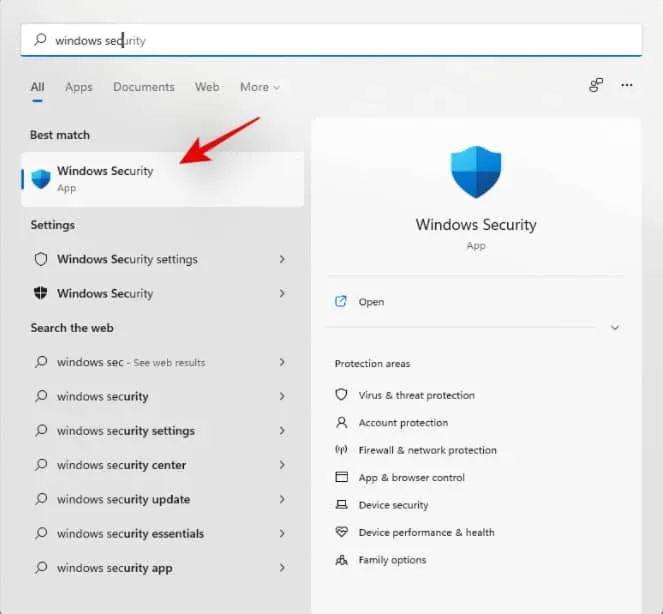
3. 選擇病毒和威脅防護。

4. 從菜單中選擇管理設置。
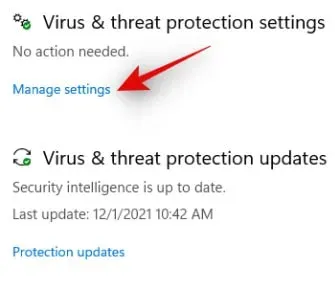
5. 向下滾動。選擇“例外”部分下的“添加或刪除例外”選項。
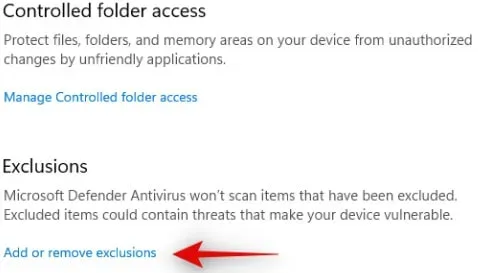
6. 選擇“+ 添加例外”。
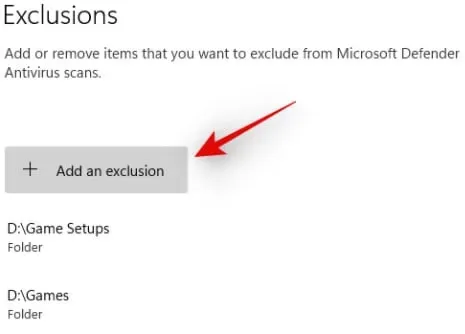
7. 單擊文件夾。然後選擇 Halo Infinite 目錄。我們之前複製到剪貼板的路徑也可以粘貼到左上角的地址欄中。
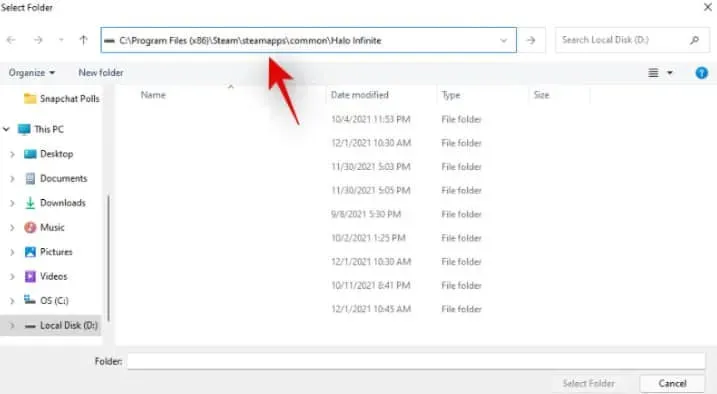
8. 完成後,單擊“選擇文件夾”。
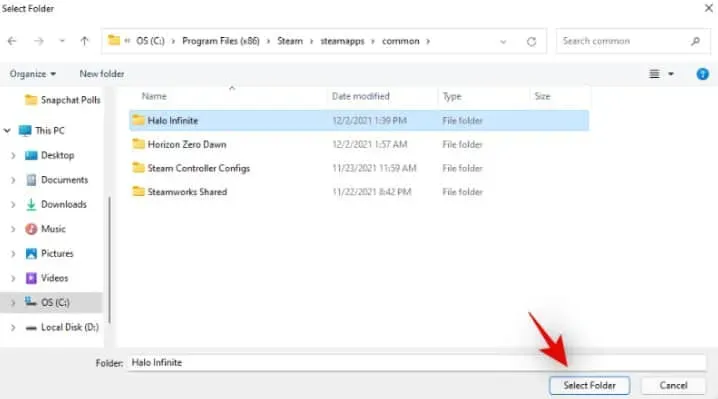
現在您的系統將包含該異常。如果實時保護阻止您這樣做,您的系統現在應該能夠通過地圖加載屏幕。
刪除高清 DLC 包
僅當您使用的分辨率高於 4K 時才應使用此 DLC 包。如果您使用較低的分辨率,則不需要此材質包。在《光環:無限》中,材質包會在每場遊戲開始時加載。此外,根據系統的不同,您可能會在加載其他玩家的地圖或數據時遇到問題。其他《光環:無限》崩潰中也報告了此問題。嘗試啟動 Halo Infinite 時也有崩潰的報告。下面的指南將幫助您從計算機中刪除此 DLC 包。
1. 啟動蒸汽。從頂部選擇“庫”。
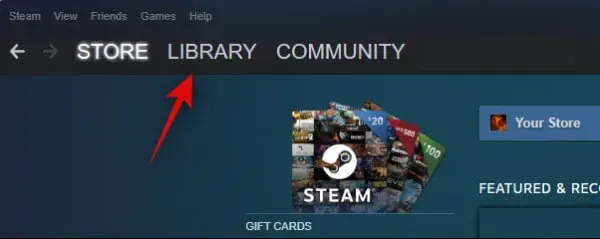
2. 右鍵單擊“光環無限”。單擊“屬性”。
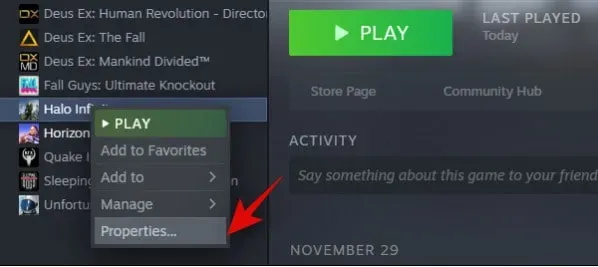
3. 單擊左側的 DLC 圖標。
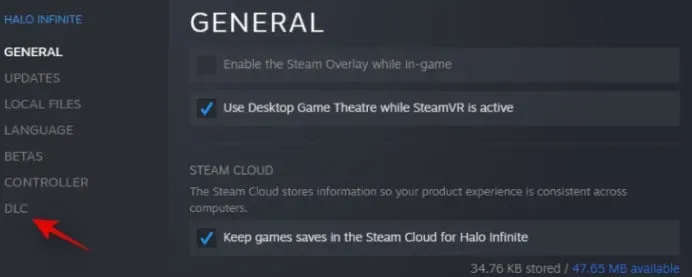
4. 取消選中“高分辨率多人遊戲紋理”。
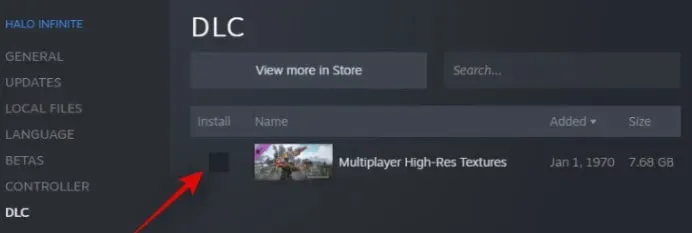
5. 關閉 Steam 並重新啟動計算機。
由於您的問題與高分辨率紋理有關,因此您現在應該能夠通過地圖加載屏幕。
幀率鎖定
如果您仍然無法通過地圖加載屏幕,我們建議鎖定幀速率。看起來大多數用戶可以使用此修復程序跳過地圖加載屏幕。如果您遇到隨機崩潰,也可以使用此修復程序。如果您在《光環:無限》中每次崩潰後重生,也會發生同樣的情況。
1. 啟動光環:無限。選擇設置。選擇視頻。
2. 確保您的幀速率已鎖定。
3. 您現在可以根據顯示器的兼容性更改最大和最小幀速率。然後保存您的更改。
如果您現在進入多人遊戲,您的問題現在應該已得到解決。
設置 Windows 虛擬內存
對於遇到此問題的大多數用戶來說,磁盤的 Windows 虛擬內存設置似乎設置不正確。看起來虛擬內存在《光環:無限》中扮演著重要的角色。這可以解釋為什麼加載地圖時會凍結。您可以使用下面的指南檢查虛擬內存配置。如有必要,請更改它。
1. 按鍵盤上的 Windows + i 打開“設置”應用程序。選擇左側的系統。向下滾動並單擊關於。
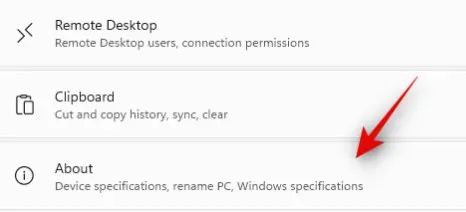
2. 選擇“高級系統設置”。
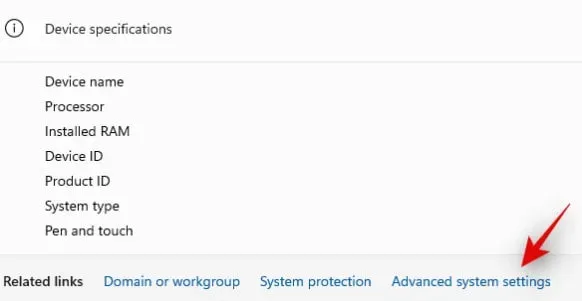
3. 單擊“設置”。
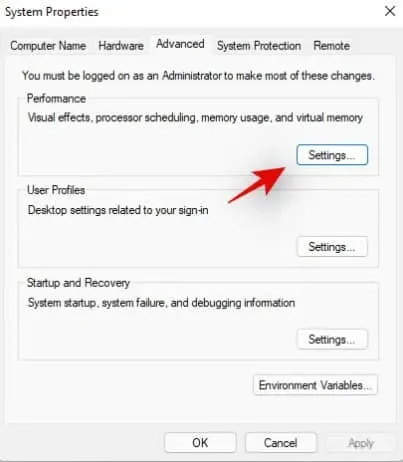
4. 選擇“高級”選項卡。
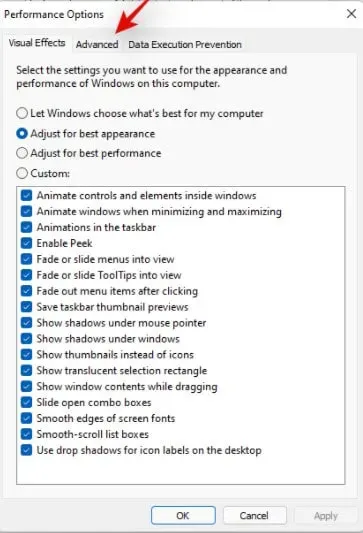
5. 無論您當前的虛擬內存大小如何,請單擊“虛擬內存”部分中的“更改”。
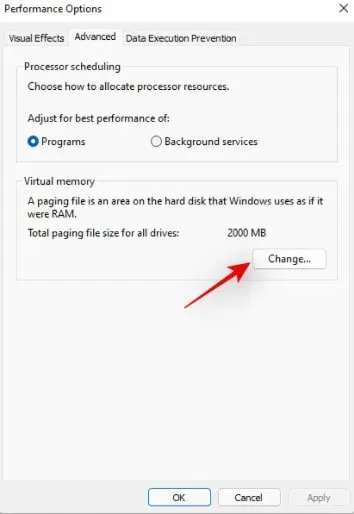
6. 確保在“所有驅動器的總分頁文件大小”部分中選擇“推薦”列表。如果它小於您的“當前選擇”尺寸,您就可以走了。您現在可以繼續執行下面的指南,確信問題不是由虛擬內存引起的。
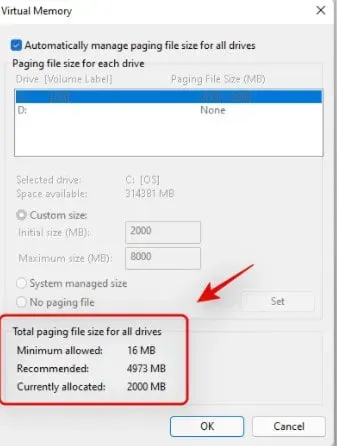
7. 要取消選中窗口頂部的選項,如果低於建議值,請單擊“當前已分配”。
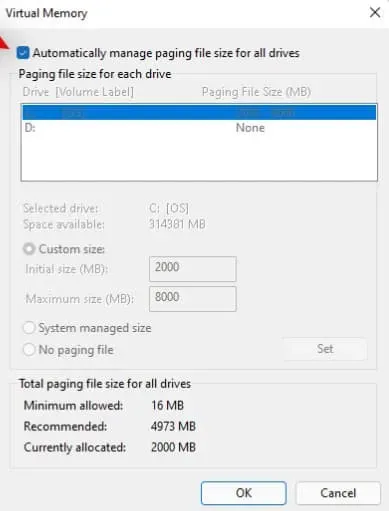
8. 選擇速度較高的啟動盤或SSD。從下拉菜單中選擇“自定義尺寸”。在“初始大小”文本框中填寫低於推薦值的值。
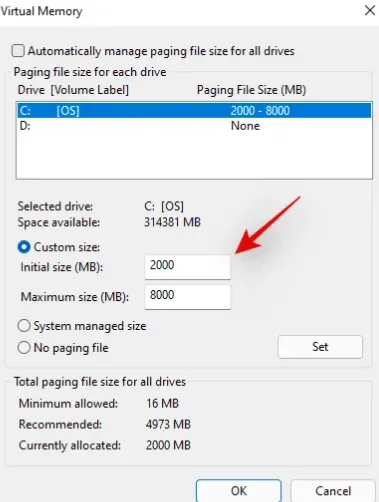
9. 在“最大大小”旁邊,輸入大於建議虛擬內存大小的大小。
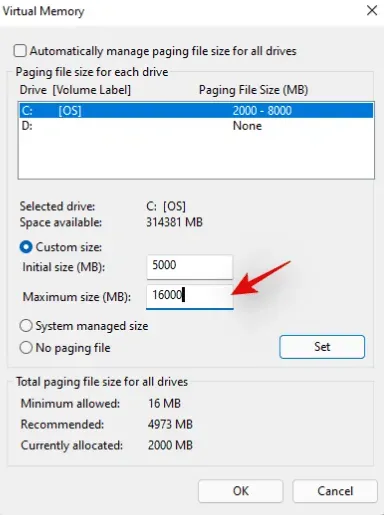
10. 完成後,單擊“安裝”。
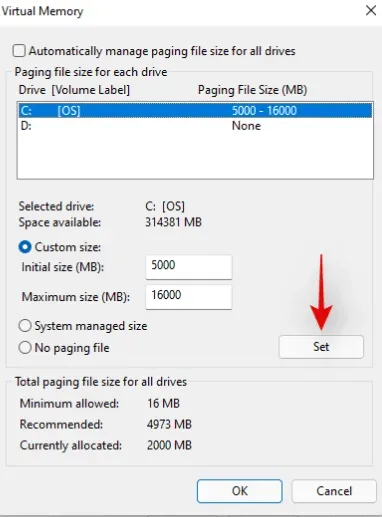
11. 您還應該在頂部的驅動器列表中看到這一點。完成後,單擊“確定”。
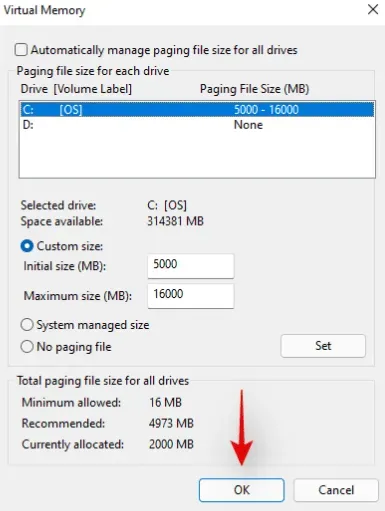
12. 現在您的計算機需要重新啟動。如果要關閉該對話框,請單擊“確定”。
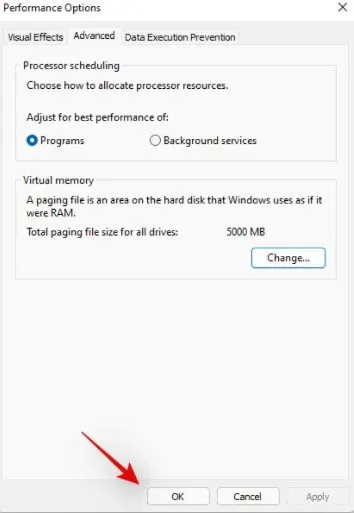
13. 再次單擊“確定”。
現在您的系統需要重新啟動。我們建議您盡快重新啟動計算機。然後您可以再次嘗試玩《光環:無限》。如果您的系統虛擬內存設置不正確,遊戲現在應該可以正常運行並且地圖應該可以正確加載。
刪除緩存光環無限
嘗試從文件夾中刪除 Halo Infinite 遊戲緩存,看看是否有幫助。
- 啟動蒸汽。
- 訪問《光環:無限》。
- 單擊屬性。
- 選擇本地文件。
- 單擊瀏覽按鈕。
- 導航到磁盤緩存文件夾。
- 轉到遊戲的緩存文件夾。
- 刪除該文件夾中的所有文件。
- 關閉計算機並重新啟動。
啟動光環無限。緩存文件夾將自動重新創建。您可能會遇到異常長的加載時間。在此過程中,遊戲將重新生成緩存文件夾。
退出您的 Microsoft 帳戶
啟動光環無限。跳過屏幕保護程序。按 F1 選擇設置菜單。屏幕右下角也可以找到相同的圖標。
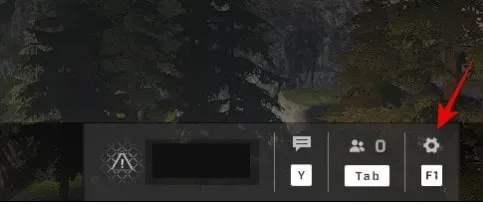
1. 要註銷您的 Microsoft 帳戶,請按鍵盤上的“F”。
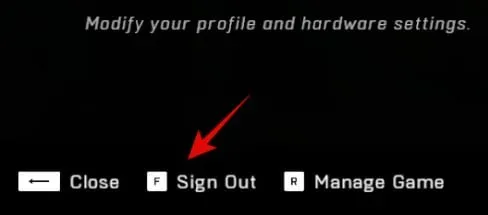
2. 確認您的選擇。這將帶您回到初始屏幕。

3. 關閉計算機上的光環無限。立即重新啟動計算機。
重新啟動計算機後啟動光環無限。出現提示時,輸入您的 Microsoft 帳戶信息。登錄後,與您的 Microsoft 帳戶的後台衝突不應再導致您卡在地圖加載屏幕上。
分別下載每張地圖
您只需在單人遊戲中加載每個地圖即可修復此錯誤。通過這種方式,您可以強制遊戲自動更新每個地圖的緩存。這樣您就可以避免卡在地圖加載屏幕上。擁有 10 系列顯卡的 Nvidia 用戶可以應用此已知修復。從目前我們所看到的來看,《光環:無限》最近的最低規格變化不僅僅是一個安全網。然而,在 343i 承認並解決該問題之前,這仍然純粹是猜測。
安裝最新的顯卡驅動程序
更新您的圖形驅動程序。
1. 啟動設備管理器。
2. 選擇顯示適配器。
3. 右鍵單擊圖形驅動程序。
4. 單擊更新驅動程序。
5. 再次啟動計算機。
您還可以手動下載最新的顯卡驅動程序。
最後的話
都是關於光環無限地圖加載卡住的嗎?怎麼修。使用上述任何一種方法都可以輕鬆解決問題。



發佈留言